ปัญหาการใช้งานดิสก์สูงของ Wsappx คืออะไร? — แก้ไขการใช้งานดิสก์ 100 เปอร์เซ็นต์ใน Windows 10
เผยแพร่แล้ว: 2021-08-16การใช้งาน ดิสก์ สูงได้รบกวนผู้ใช้ Microsoft Windows มาหลายปีแล้ว โดยไม่คำนึงถึงการอัปเกรดอย่างต่อเนื่องของ Microsoft เป็น Windows ในรูปแบบของ Windows 8, Windows 8.1 และ Windows 10 ปัญหายังคงแฝงตัวอยู่ในพีซีของเรา
เมื่อใดก็ตามที่มีคนพูดถึงการใช้งานดิสก์ 100 เปอร์เซ็นต์ใน Windows 10 กระบวนการหนึ่งที่สามารถดึงดูดความสนใจคือ "wsappx" กระบวนการที่โด่งดังที่พบในตัวจัดการงานเป็นหนึ่งในปัจจัยที่สำคัญที่สุดที่ทำให้มีการใช้งานดิสก์สูงใน Windows 10 แม้ว่าจะมีการร้องเรียนหลายร้อยครั้งจากผู้ใช้ Windows แต่ Microsoft ก็ยังเป็นกังวลกับมัน
ดังนั้น “Wsappx” คืออะไร และทำไมทุกคนถึงดูเกลียดชังมัน? นี่เป็นส่วนหนึ่งของกระบวนการต่อเนื่องของ Task Manager ซึ่งมีแนวโน้มที่จะรับผิดชอบต่อการใช้ดิสก์สูงใน Windows 10
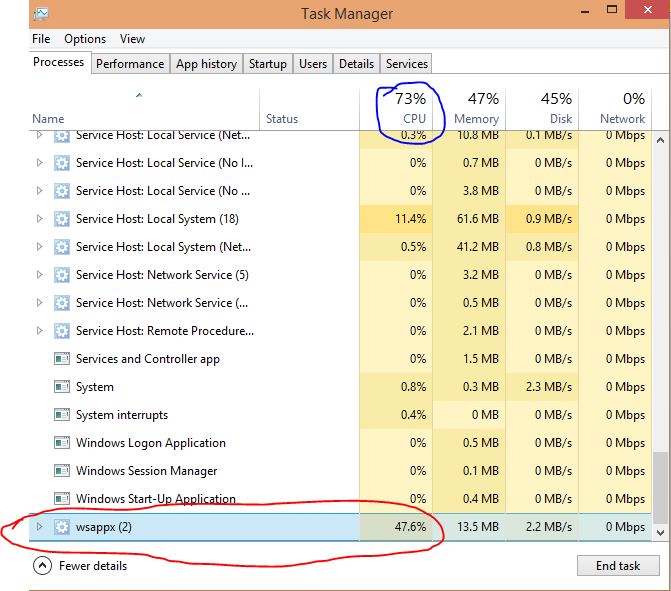
วิธีปิดการใช้งาน Wsappx ใน Windows 10
ในปัจจุบัน มีหลายวิธีในการปิดใช้งาน Wsappx แต่พบว่าวิธีการต่างๆ ใช้ได้กับผู้ใช้ที่แตกต่างกัน ที่นี่ฉันจะให้คุณมีสองวิธีในการปิดการใช้งาน Wsappx หรือบริการภายใต้ -
1. ปิดการใช้งาน Windows Store
การปิดใช้งาน Windows Store จะมีผลกระทบหลายอย่าง นอกจากจะไม่สามารถใช้ Windows Store แล้ว คุณอาจพบจุดบกพร่องและความล่าช้าในแอพ Windows Store
นอกจากนี้ การปิดใช้งาน Windows Store จะไม่ปิดใช้งานบริการ Wsappx แต่จะต้องใช้โหลดขั้นต่ำเพื่อทำงานที่เกี่ยวข้องกับ Windows Store เท่านั้น ซึ่งจะช่วยแก้ปัญหาการใช้งานดิสก์สูง 100 เปอร์เซ็นต์ของคุณ
ปิดการใช้งาน Windows Store โดยใช้ Registry Editor
- พิมพ์ 'regedit' ใน Start Search แล้วกด Enter
- ไปที่ ' HKEY_LOCAL_MACHINE\SOFTWARE\Policies\Microsoft ' คุณสามารถคัดลอกที่อยู่และวางลงในแถบค้นหา Registry ที่ด้านบน
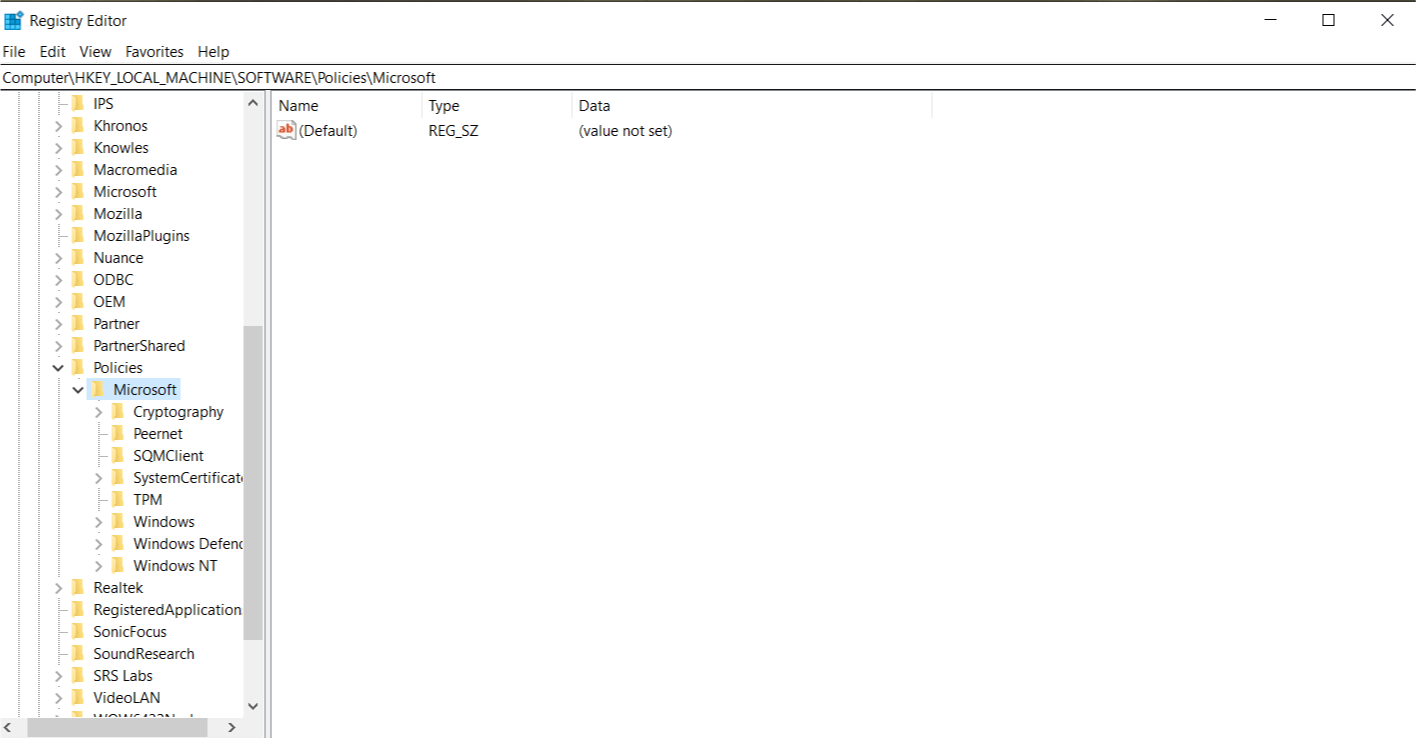
- เลือก Windows Store และคลิกขวาที่แผงด้านขวา ⇒ เลือกใหม่ ⇒ ค่า 'DWord (32 บิต) [หมายเหตุ: หากไม่มีโฟลเดอร์ดังกล่าวชื่อ 'Windows Store' คุณจะต้องสร้างโฟลเดอร์ดังกล่าวขึ้นมา ในการทำเช่นนั้น เพียงคลิกขวาที่ Microsoft ⇒ เลือก 'ใหม่' ⇒ เลือก 'คีย์' ⇒ ตั้งชื่อว่า “Windows Store” แล้วกด Enter]
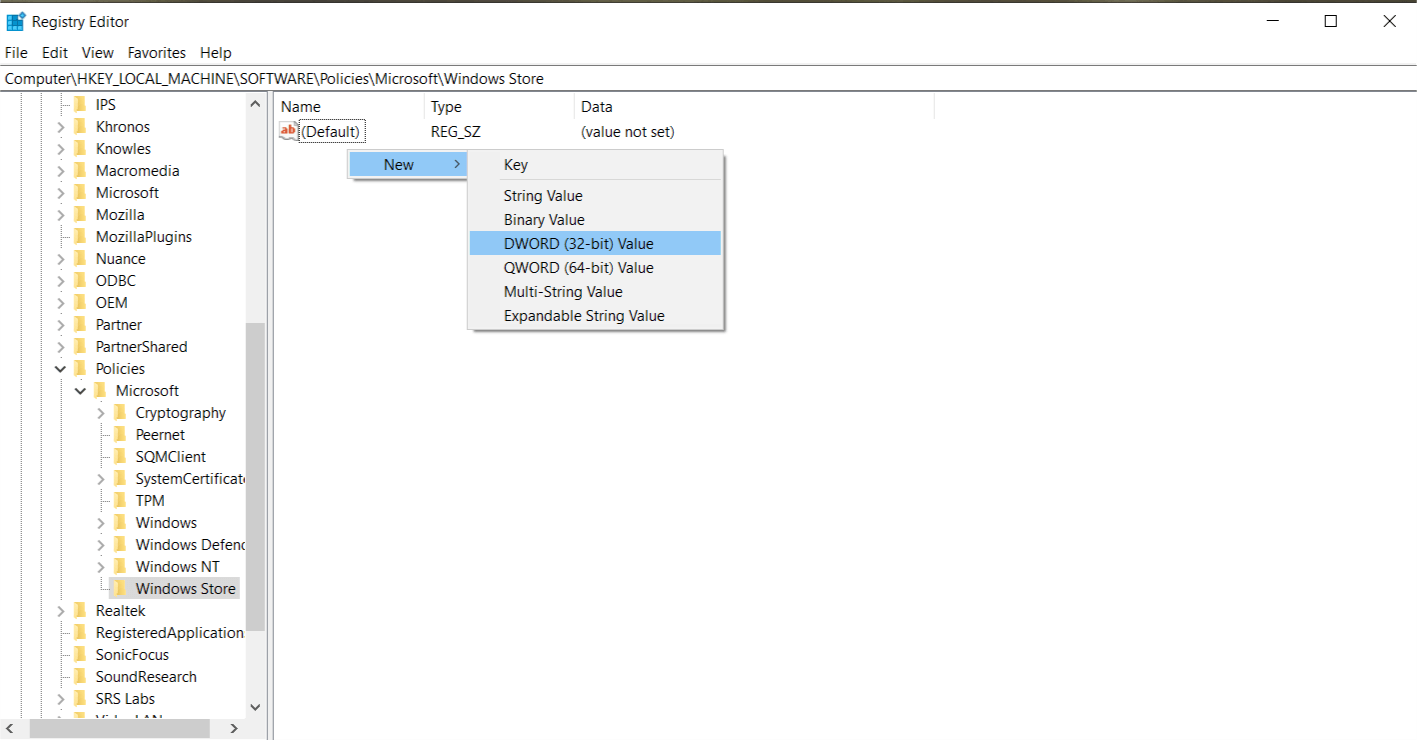
- เปลี่ยนชื่อเป็น 'RemoveWindowsStore'
- สร้างค่า DWORD ใหม่ภายในคีย์ Windows Store และตั้งชื่อว่า 'RemoveWindowsStore' และกำหนดค่าเป็น '1'
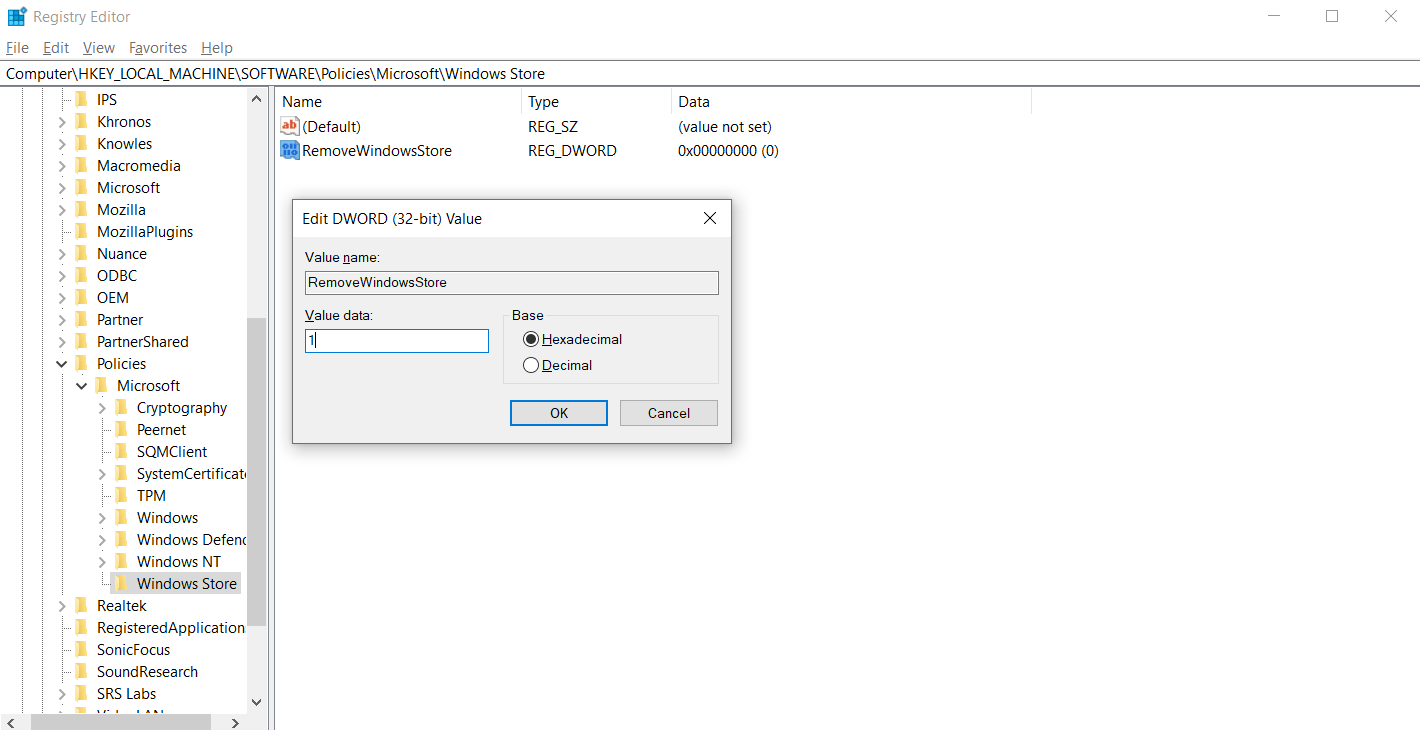
- รีสตาร์ทระบบของคุณ
ปิดการใช้งาน Windows Store โดยใช้ตัวแก้ไขนโยบายกลุ่ม
คุณยังสามารถปิดใช้งาน Windows Store ได้โดยใช้ Local Group Policy Editor สำหรับผู้ใช้ Windows Pro และ Enterprise เพียงไปที่ Computer Configuration > Administrative Templates > Windows Components > Store
ดับเบิลคลิกที่ “ปิดแอปพลิเคชัน Store” ที่แผงหน้าต่างด้านขวา > เลือกที่เปิดใช้งาน > คลิกนำไปใช้ รีสตาร์ทระบบของคุณ
2. เปลี่ยนค่าของ AppXSvc ใน Registry
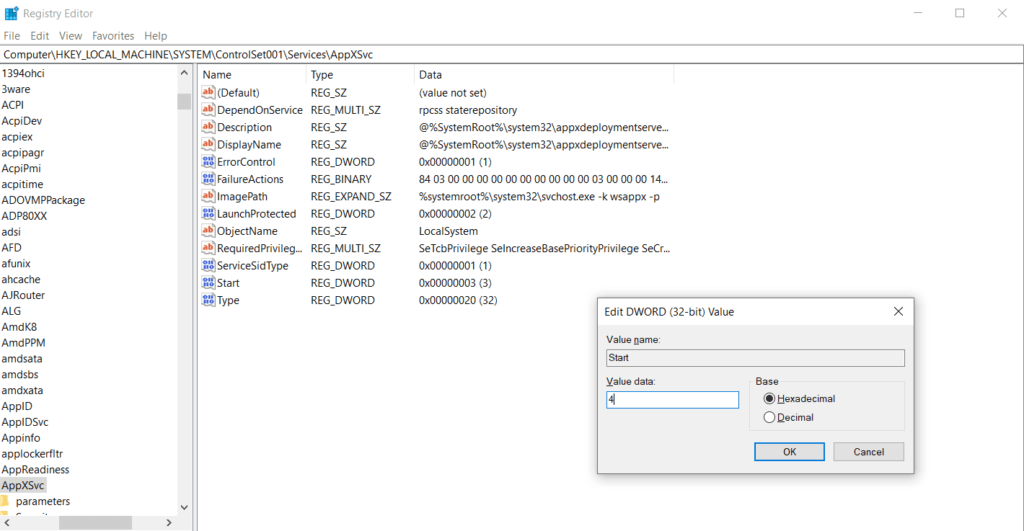
- พิมพ์ 'regedit' ใน Start Search แล้วกด Enter
- ไปที่ ' HKEY_LOCAL_MACHINE\SYSTEM\ControlSet001\Services\AppXSvc ' เพียงคัดลอกที่อยู่ด้านบนในแถบค้นหา Registry ที่ด้านบน
- บนแผง Windows ด้านขวา เปิดไฟล์ 'เริ่ม' และเปลี่ยนค่าสำหรับ '3' เป็น '4'
- เริ่มระบบใหม่
3. เปลี่ยนค่าของ Clipsvc ใน Registry
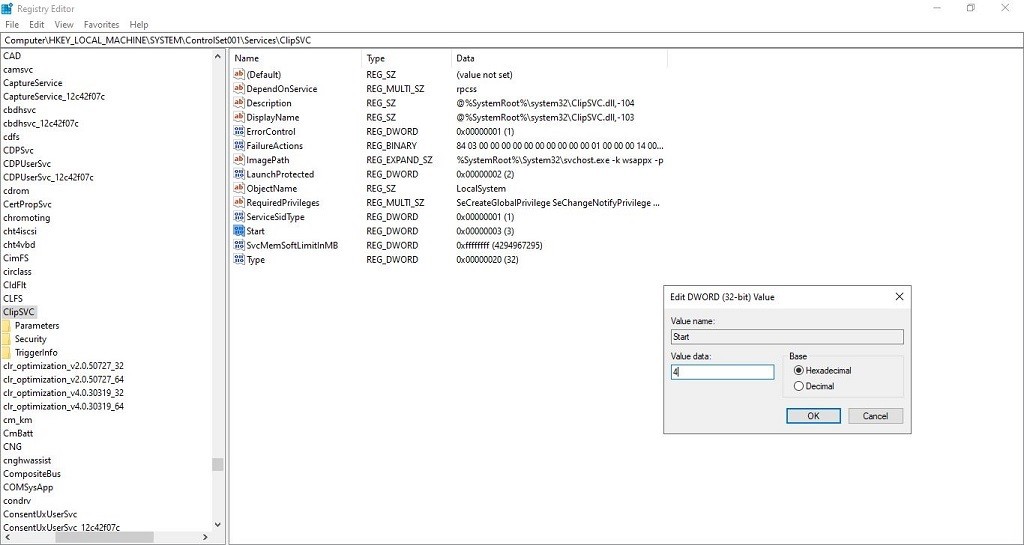
- พิมพ์ 'regedit' ใน Start Search แล้วกด Enter
- ไปที่ ' HKEY_LOCAL_MACHINE\SYSTEM\ControlSet001\Services\Clipsvc ' เพียงคัดลอกที่อยู่ด้านบนในแถบค้นหา Registry ที่ด้านบน
- บนแผง Windows ด้านขวา เปิดไฟล์ 'เริ่ม' และเปลี่ยนค่าสำหรับ '3' เป็น '4'
- เริ่มระบบใหม่
4. แก้ไขปัญหาในสถานะคลีนบูต
บางครั้งปัญหาอาจเกิดขึ้นเนื่องจากโปรแกรมเฉพาะ หากต้องการดูว่าเป็นกรณีนี้หรือไม่ คุณสามารถรีสตาร์ทระบบในสถานะ Clean Boot โดยพื้นฐานแล้ว การดำเนินการนี้จะเรียกใช้ระบบของคุณบนโปรแกรมและบริการเริ่มต้นขั้นต่ำที่เปลือยเปล่า ซึ่งจะช่วยให้คุณระบุได้ว่าโปรแกรมของบริษัทอื่นเป็นตัวการหลักของการใช้ดิสก์ 100% หรือไม่ ในการดำเนินการคลีนบูต ให้ทำตามขั้นตอนด้านล่าง:

- พิมพ์ 'msconfig' ใน Start Search แล้วกด Enter
- ในแท็บ 'ทั่วไป' ให้เลือก 'การเริ่มต้นแบบเลือกได้'
- ยกเลิกการเลือก 'โหลดรายการเริ่มต้น' และตรวจสอบให้แน่ใจว่าได้เลือก 'โหลดบริการระบบ' และ 'ใช้การกำหนดค่าการบูตดั้งเดิม'
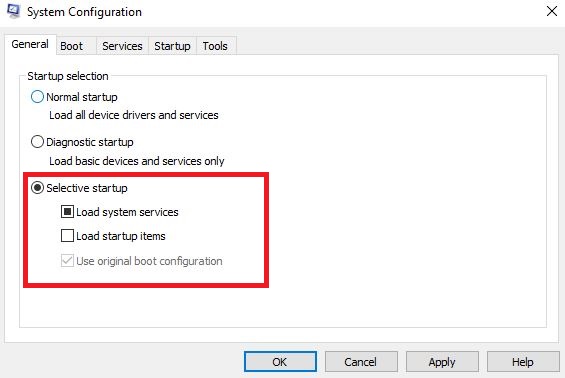
4. ในแท็บ "บริการ" ให้เลือก "ซ่อนบริการทั้งหมดของ Microsoft" แล้วคลิก "ปิดใช้งานทั้งหมด"
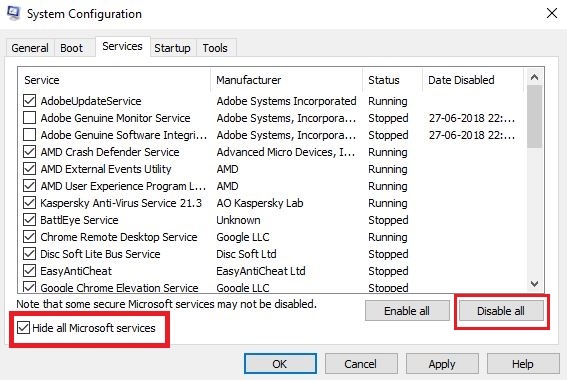
5. ตอนนี้ คลิกที่ 'ใช้' หรือ 'ตกลง' และรีสตาร์ทระบบ
Wsappx ในตัวจัดการงานคืออะไร?
ในแง่ของคนธรรมดา Wsappx เป็นกระบวนการที่พบใน Windows Task Manager และรับผิดชอบในการจัดการแอปพลิเคชัน Windows Store (Microsoft Store) สำหรับ Windows 8 / Windows 10 ซึ่งจะรวมถึงการติดตั้ง ถอนการติดตั้ง และอัปเดตแอปสำหรับแพลตฟอร์ม Windows ของคุณ
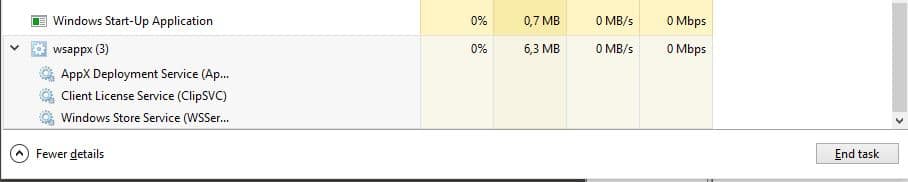
เมื่อดูรายละเอียดเล็กน้อย Wsappx จะแบ่งออกเป็นสองบริการพื้นหลังที่แยกจากกัน ได้แก่ AppX Deployment Service (AppXSVC) และ Client License Service (ClipSVC)
แม้ว่า AppX Deployment Service (AppXSVC) จะให้การสนับสนุนโครงสร้างพื้นฐานสำหรับการปรับใช้แอปพลิเคชัน Store แต่ Client License Service (ClipSVC) จะให้การสนับสนุนโครงสร้างพื้นฐานสำหรับ Microsoft Store (Service Defaults)
โดยทั่วไป คุณจะเห็น Wsappx เป็นผู้ร้ายหลัก โดยกินเนื้อที่ดิสก์จำนวนมาก บางครั้งมันอยู่ข้างหน้าในตัวจัดการงาน แต่ในบางครั้งสามารถตั้งชื่อภายใต้กระบวนการที่แตกต่างกันได้เช่นกัน ในการตรวจสอบว่าเป็น Wsappx ที่มีการใช้งานดิสก์สูงในระบบของคุณหรือไม่ ให้ทำตามขั้นตอนเหล่านี้ —
- ไปที่ตัวจัดการงาน
- คลิกขวาที่กระบวนการที่ใช้ดิสก์สูงสุดบน Windows . ของคุณ
- คลิกที่ "รายละเอียด" ⇒ คลิกขวาที่ไฟล์อีกครั้ง ⇒ คลิกที่ "ไปที่บริการ"
- ค้นหากระบวนการและตรวจสอบว่ากระบวนการอยู่ภายใต้กลุ่ม "wsappx" หรือไม่
โซลูชันขั้นสูงในการใช้งานดิสก์สูง
เป็นไปได้อย่างยิ่งที่แม้ว่าคุณจะปิดการใช้งาน Wssapx แต่พีซีของคุณก็ยังทำงานช้า ในกรณีนั้น คุณสามารถไปที่คู่มือการใช้ดิสก์ 100% ของเราเพื่อลองใช้วิธีแก้ไขปัญหาอื่นๆ
คำถามที่พบบ่อยเกี่ยวกับการใช้ดิสก์สูง Wsappx
แอป Windows Store เช่น Paint 3D, Mail, People ฯลฯ จะอัปเดตตัวเองเป็นระยะๆ เป็นไปได้ด้วยซ้ำว่าการดำเนินการบางอย่างอาจติดขัดด้วยเหตุผลบางอย่าง และ Windows พยายามที่จะทำซ้ำในเซสชันถัดไป ซึ่งจะอธิบายการใช้งานดิสก์ 100 เปอร์เซ็นต์ใน Windows 10 เมื่อทำการบูทพีซี
ไม่ Wsappx และกระบวนการพื้นฐาน เช่น AppXSVC และ ClipSVC ไม่มีไวรัสหรือมัลแวร์ อย่างน้อยฉันก็ไม่พบแฟล็กสีแดงจากแอนตี้ไวรัสของฉัน หากคุณมีข้อสงสัย คุณสามารถเปิดตำแหน่งไฟล์ของกระบวนการได้ หากกระบวนการนี้จัดเก็บไว้ในโฟลเดอร์ Windows 32 แสดงว่าคุณไม่ได้ติดต่อกับไวรัส คุณสามารถตรวจสอบกับโปรแกรมป้องกันไวรัสได้ตลอดเวลา ผ่านการสแกนคอมพิวเตอร์เพื่อหาไวรัสหรือมัลแวร์
ได้ คุณสามารถสิ้นสุด Wsappx ในแอปตัวจัดการงานได้โดยคลิกขวาที่แอปแล้วเลือก 'สิ้นสุดกระบวนการ'
ไม่ คุณไม่สามารถปิดใช้งานกระบวนการพื้นหลัง Wsappx ได้ มันเริ่มต้นและสิ้นสุดตามความต้องการด้วยตัวมันเอง ตัวอย่างเช่น กระบวนการดังกล่าวอาจเปิดขึ้นในเบื้องหลังเมื่อติดตั้งหรือลบโปรแกรมออกจากระบบของคุณ
ไม่มีทางที่คุณจะปิดการใช้งานอย่างถาวรได้ อย่างดีที่สุด คุณสามารถสิ้นสุดกระบวนการด้วยตนเองในแต่ละครั้งเท่านั้น
